
Banggoodのことがだいたい把握できたところで、
お得なメンバー登録から始めてみましょう。
クーポンとポイントをもらっってBanggoodユーザー登録する
まだBanggoodユーザー登録してない方はこちらから読んでいってください。

すでにユーザー登録されている方は読み飛ばしてくださいね。
100ドル分のクーポンをもらおう!
まずはBanggoodにアクセスすると、下の画像のような新規ユーザーは$100ドル分のクーポンがもらえると表示されますのでをクリックして$100ドル分のクーポンをもらいつつユーザー登録していきます。

もらえるクーポンは、いきなり100ドル使えて100ドル分の商品が無料になるわけではないので・・・過度の期待はしないほうがよいかと思います。
クーポンは数ドルずつや数パーセントで小分けにされて、合計で100ドル分のクーポンになるので、1回のお買い物で使えるわけではありません。

でもお買いものするときにお得なのは変わりはないので、まずはクーポンもらってからユーザー登録しましょう。
を押すと以下のページ↓に飛んで、ここからもう一度を押してユーザー登録する流れです。
ページを下にスクロールしていくと↓以下のように新規ユーザーは3つの特典があります!
- 新規ユーザーは他にも最初のオーダーでルーレット
- 2回目のオーダーで500ポイント
- 3回目のオーダーで2%キャッシュバック
新規ユーザーはかなりお得ですね♪
初回購入でルーレットが回せる

ちなみに最初の購入でもらえる「Play Lucky Draw(ルーレット)」を見てみましょう。
すでにBanggoodで購入してお金を支払った状態でBanggoodにアクセスすると以下のような表示になります。↓を押してみましょう。
ウィンドウが表示されて、「Play Now」を押します。
ルーレットが表示されるので、を押すと時計回りにルーレット回転♪
もらえるものは10%Offクーポン・20/30BGクレジット・20/30BGポイントで、「Thanks for your participation」は『ご参加ありがとうございました。』なので・・・ハズレのようです。
今回は「10% Coupon」をもらいました。こちらのクーポン↓はBanggoodアプリで買う場合に10%オフになります。
10%オフクーポンをちゃんとゲットしてるか確認のためにBanggoodアカウントページのマイクーポンを見ると以下のように10%オフクーポンが表示されていました。
次回はこのクーポンを使って10%割引してもらって買い物します。
Banggoodユーザー登録
ちょっと初回購入時のルーレットの話になって横道にそれてしまいましたが、ユーザー登録していきましょう。
先程のページにアクセスした後だと100ドル分クーポンをもらう権利が発生してますので、上ページ↑のを押してユーザー登録していきます。

まずはIDになるメールアドレスとパスワードを入力していきましょう。

その下の、ロボットではないことを確認する文字入力と、ポリシーにチェックを入れます。

上記を入力してユーザー登録するとBanggoodから以下のような↓確認メールが届きます。
真ん中にあるオレンジ色のを押してBanggoodサイトに飛ぶとユーザー本登録完了になります。

Banggoodサイトの表示が以下のようになるとユーザー本登録完了です。
『あなたは受け取った$100枚の排他的なクーポンや50個のBanggoodポイントを初めて検証します。』と、・・・ちょっとおかしな日本語ですが、そのあたりは許してあげましょう。
メンバー登録時にもらえる100ドル分クーポンと50BGポイント

では、メンバー登録も無事終わったのでクーポンとポイントを確認してみましょう。
100ドル分のクーポン

Banggoodサイト ののページをみてください。↓メンバー登録でもらったクーポンは以下のようになっています。
これが全てのクーポンではなく、下のほうにもあって2ページ目まであります。合計で100ドル分です・・・なのですべてのクーポンは使い切ることはなさそう。
そして、特定のカテゴリーの商品や購入金額によっても使えるクーポンが違ってきますので、全て好きなクーポンを使えるというわけではないので『使えたらラッキー』程度に思っておいて過度の期待はしないほうがよいです。
50BGポイント
そしてメールアドレス登録したので50BGポイントもらいました。こちらは0.5ドル・・・
なのであまりお得感はありませんが、購入時に使えるのでたとえ0.5ドルでも中華ガジェットは安いので買う時になんとなくうれしい気がしました。

これで無事に100ドル分のクーポンとBanggoodポイント50ポイントをゲットしました。
Banggoodの日本語表示と配送先国・支払い通貨の選択

日本円・日本への発送・日本語表示の選択方法をご説明します。

この操作はコンビニ払いをするときには必ず日本語表示+日本円にしないと、コンビニ払いはできないので先に日本語・日本円にしておく必要があります。
配送先国と支払通貨
配送先と支払い通貨を選択する方法は、左上になどの表示があると思います。

日本からBanggoodサイトにアクセスすると、たいていはこのように↓なっていますが、外国からアクセスして日本へ送ってもらいたい場合は選択が必要になります。

上記のを押すと以下のようにウィンドウが表示されます。
が配送先国、が支払い通貨になります。配送先国は商品の発送倉庫や送料が変わってきますので、あらかじめ送りたい国を選んでおく必要があります。

配送先国と支払い通貨を簡単に説明していきますね。
配送先国
配送できる国は200国位上あるので外国に住んでいても、たいていは送ってもらうことができるでしょう。
日本に住んでいる場合は上から14番目にがありますので選択しましょう。
支払い通貨

日本円以外にも持っている通貨で支払うことができます。
現在は円で支払ってもそれほどドルとの価格差はないのですが、ドルを持っていればドルで支払うのが一番お得かと思います。
その他、韓国ウォン(KRW)、香港ドル(HKD)、イギリスポンド(GBP)などでも支払いできます。ただBanggoodの本国である中国元(CNY)が無いところが不思議。

元が無いのはBanggoodは外国人むけのネットショップだからでしょうか?
日本語表示

Banggoodサイトの日本語表示方法は2通りあります。
- Banggoodが独自に通訳した日本語専用サイト
- Google通訳でページごとに通訳

ページ全体をGoogle通訳する設定とBanggood日本語専用サイトの2通りの日本語にする方法があります。

日本語独自サイトは「https://jp.banggood.com/」のサブドメインのアドレスになっていて、メインサイト→「https://banggood.com/」から日本語サイト→「https://jp.banggood.com/」に切り替えるとカートの中身が変わってしまいます・・・
日本語サイトだとクーポンを適用できたり、できなかったりしますので、おかしいと思ったらメインサイトに切り替えてクーポンを適用してみてくださいね。
Banggood日本語専用サイト
以下のようにを選んでを選ぶと日本語表示になります。

以下のように全部は日本語になりませんが、だいぶ見やすくなりました♪
Google通訳でページ全部を日本語にする

Banggoodサイト右上のほうにあるは表示されるときと、表示されないときがあるようです。ご注意ください。

続いてGoogle通訳でも日本語にしてみましょう。
言語表示はデフォルトで英語表示になっているので日本語表示に変更してみましょう。右上にあるを押します。
すると各国語の言語が一覧表示されますので左上のほうにある「日本語」を選ぶと日本語表示になりました。
日本語は完璧な日本語ではなく、Google通訳の変換機能を使っていますので多少おかしいところもあります。

これでBanggoodサイトもだいぶ見やすくなって、配送先国も選んだので商品ページでもEMSなど有料の送料が正常に表示されます。
マイアカウントにアクセスしよう

Banggoodのマイアカウントのページを軽くみていきましょう。
注文ページは後ほど商品を買った際に詳しく説明していきますのでそれ以外のページをみていきましょう。
まだBanggoodユーザー登録していない方はここから先のページは見れないので、まずはユーザー登録(←このページの上のほうに飛びます)をしましょう。
取引と残高
私の展覧会・・・と日本語がおかしいのですが、こちらは注文状態や履歴・欲しいものリストのページなど、私の資産はポイントやクーポン・ギフトカードのページになります。
取引

My Tradeは5項目、主にがメインで注文の状況が一目でわかります。
- :注文状態・履歴・配送状況を表示 後ほど実際に買い物して詳しく解説
- :プレオーダー品を注文した際にこのページに表示されます。
- :商品ページの♡マークをチェックするとアイテム表示
- :友人を紹介すると相手に10ドル分バウチャーと自分に3ドル分クーポンがもらえる
私の注文

買った商品がどのような状況にあるか表示されます。
さらに「注文詳細」のリンクを押すと注文番号や処理状況・注文情報などが表示されるページに飛びます。

詳しくは後ほど実際に注文して説明していきます。
ほしい物リスト
各商品ページで「カートに追加」↓の下にある♡マーク(右中ほどにある青枠)を押すと「ほしい物リスト」登録することができます。

マイアカウントのほしい物リスト↓を表示してみると先ほど登録したXiaomiのプレートが表示されました。

ほしい物リストから削除するのも「削除」ボタンを押すだけなので簡単です。

後で買おうと思っている商品や、気になる商品は♡マークを押せばほしい物リストに登録されるので便利です。
私の紹介


私(GO)の紹介ですが↓以下のリンクを押して48時間以内にBanggoodユーザー登録するとあなたは10ドル分のバウチャーをもらえます。

というふうに友人を紹介して友人がアカウント登録後、20ドル以上の商品をオーダーして発送されると自分は3ドル分のBGクーポンをもらえます。紹介はちょっと少なく、3ドル分しかくれないのであまりやる気にならないですね・・・
残高
- :HSBC銀行Banggood口座に振り込入金して買う時に手軽にお買い物
- :使えるクーポン・使用済のクーポンなどが確認できます。
- :使用したBGポイントと利用可能なBGポイントを確認可能
- :誕生日などでもらえるギフトカードが確認できます。
BGpay

中国HSBC銀行のBanggood口座にあらかじめ振り込み入金しておいてBGpayに換金すると、買う時に手軽にお買い物できるようになります。
日本からだとHSBC銀行に送金しずらいので、やはりPaypal支払いが現実的のようです。

まずはBGpayを説明した簡単な動画があるのでご覧ください。
BGpayについて詳しくはにあります。

BGpayは海外の口座に銀行振り込みしないといけないので、やはり日本からではちょっと敷居が高いですね。
マイポイント

先ほどメンバー登録後に確認しまして50BGポイントもらいました。
マイクーポン

マイクーポンもメンバー登録時に100ドル分のクーポンもらってますのでたくさんのクーポンがあります。
ギフトカード

Banggoodギフトカードは誕生日やVIPメンバーなどに届くメールです。

例えば、VIPメンバー(後ほど説明します)に特別に届くメールに数ドルオフのギフトコードが届くことがあります。↓
アカウント管理
- :自分の名前や誕生日・好みを登録するプロフィールページ。プロフィールをすべて埋めると50BGクレジット・誕生日にはギフトカードもらえます。
- :配送先の住所を登録するページ。あらかじめ登録しておくとお買い物時に登録する必要がなくて便利です。(次の項目で詳しく説明します。)
アカウント設定

プロフィールのページになります。
このページの誕生日を入力したりプロフィールを埋めるとギフトカードやBGクレジットがもらえるのでお得です。

プロフィールを埋めてギフトカードもらったりするお得な方法は後ほど「お得なBanggoodクーポン・ポイント・ギフトカード・VIPを攻略しよう!」で詳しく説明していきます。
アドレス帳

商品を買ったら、送ってもらう住所を登録しておくページです。

「新しい配送先住所を追加します。」でいくつもの住所登録可能なので、自分用だけでなく友人知人宅にも直接送ることも可能です。

配送先住所の登録は次の項で詳しく説明していきます。
コミュニティとプログラムセンター

左メニューの中くらいにあるコミュニティとプログラムセンターをみていきましょう。

プログラムセンターはクリックすると3項目表示されます。
コミュニティ
- :商品を買う前の質問や、買った後に使い方などについて質問があるときに商品ページにいって質問します。
- :買って商品が到着したら私の注文ページから書くことができてBanggoodポイントもらえます。
私の質問&回答

商品について質問したい場合は各商品ページの下のほうにを押して、質問内容を記入します。

ただ、基本的に日本語では質問できないので、質問内容をGoogle通訳などで英語に変換してから質問しましょう。
レビュー

商品のレビューはBanggoodで買ったものだけをレビューできます。

私の注文ページで到着したアイテムのを押すとレビューすることができます。

レビューすると10~40Banggoodポイントがもらえます♪

買った商品の商品ページの↓からだと書けないので?
マイアカウントの私の注文ページから該当の商品のからレビューを書くしかなさそう。
レビュー希望のメールが届くがレビューできないアイテムもあります。

余談になりますが、たまに買った商品に対してレビューしてください。
というメールがやってきます↓
レビューすると40BGポイントとBGクレジットがもらえるようですが・・・
を押してBanggoodにアクセスすると↓注文番号のリンクのみのページに飛ぶ。
リンクを押すと・・リンクしかなく、レビューを書くところがない??

のを見てみると「配信を確認します」ボタンがあるアイテムはレビューを書けますが、無いアイテムはレビューを書けないようになっています。↓

レビューを書けないアイテム↓(例えば一番下のアイテム)にBanggoodから『レビューを書いてください。』とメールがやってくる不具合もあったりします・・・??
プログラムセンター

ドロップシッピングや卸売りアフィリエイトの商売を始めたい方用のページ。
Banggoodと一緒にお仕事をしたい方はチャレンジしてみましょう。
Banggood 配送先住所登録

配送先住所は決済時にも住所登録できますが、あらかじめ登録しておいたほうが間違いもなく、個数限定のガジェットをお得に買う場合にも事前に住所登録しておかないとすぐに売り切れになって買いそびれてしまうことがあって不便です。

なので、なるべく事前に配送先住所を登録しておきましょう。
新しい配送先住所登録方法

まずはアドレス帳のページでを押します。↓

以下のような画面が出てきますので、ここに英語で住所や名前を入力していきます。

最後にボタンを押せば住所登録完了です。
住所登録は英語で住所を書かなければいけないので、↓下の住所変換ツールを使って日本語を英語に変換しましょう。
住所変換ツール

住所は基本的に英語で記入する必要がある(日本ダイレクトメール(Japan Direct Mail)の場合は決済時に日本語で住所登録する必要があります。)ため、日本語の住所を英語の住所に変換してくれるページがいくつかありますので、それを利用しましょう。

代表的な住所変換ツールを3つリンクしておきました。↓英語の住所がまだの方は変換しておきましょう。
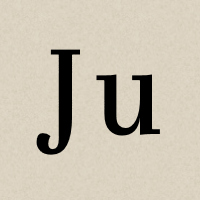

名前・住所の英字記入

Banggoodでは名前も英字で、国名と都道府県はセレクトで選択するようになっているので便利です。
住所1は「久が原4丁目31-2」などの町名・番地などの市町村から下の住所を書いていきます。住所2はマンションやアパートの場合は建物名と部屋番号を書きます。
電話番号はほぼ日本国内で使用するので、普通に080や090と書いておいても問題ないです。逆に +81 8012345678などと海外から電話するとき用の電話番号にするとフォーマットエラーで登録できません。

最後に「保存」ボタンを押します。

例として架空の住所ですが、以下のように住所を入力していきます。参考にしてくださいね。
保存ボタン押せない!その時はリロードする

アドレスを保存する時に、なぜか?ボタンを押せなかった時があります、そういうときは入力したデータが消えてしまうのですが・・・ブラウザのリロードボタンを押せば次は保存できるようになりました。

あるいはファンクションキー[F5](リロードします)を押してから、もう一度になりますが・・・住所登録しましょう。



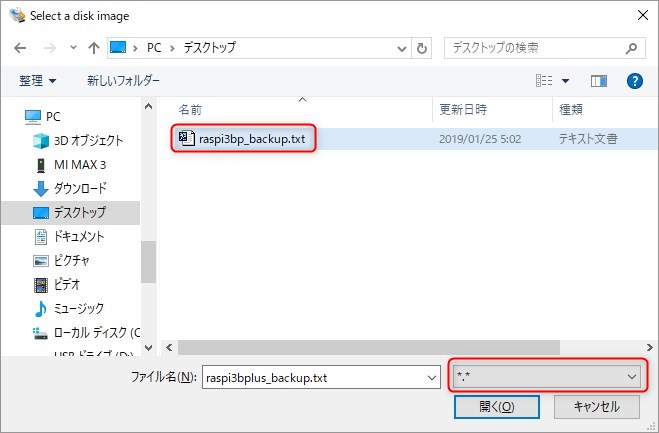

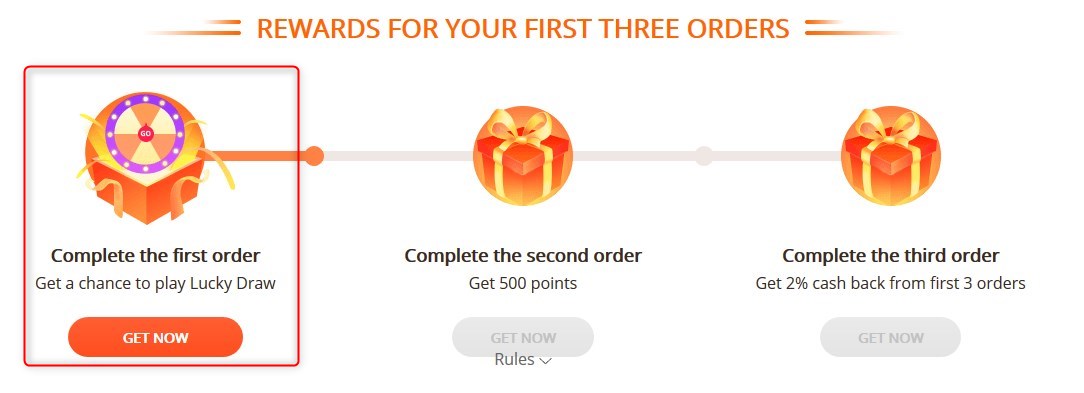
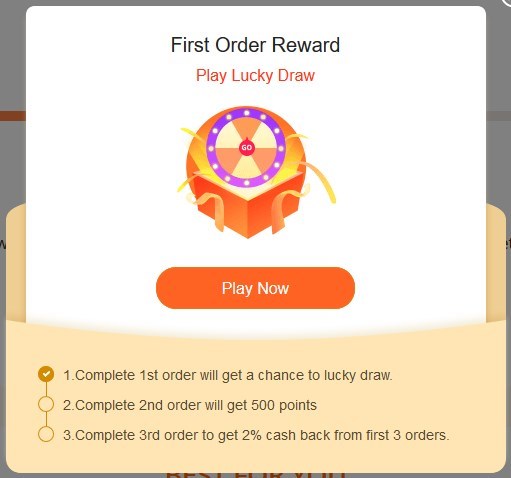

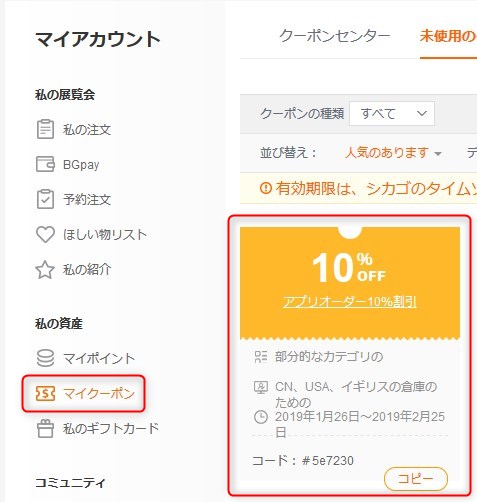
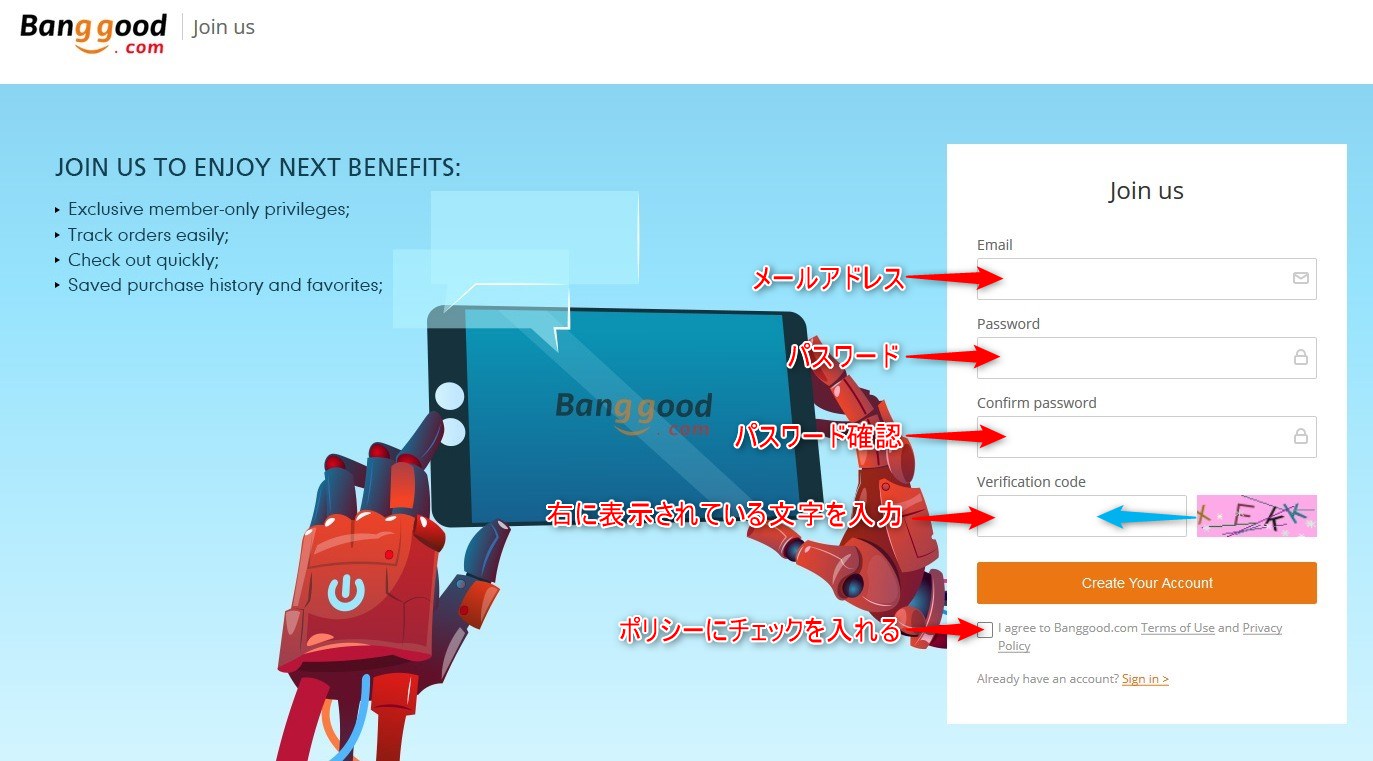


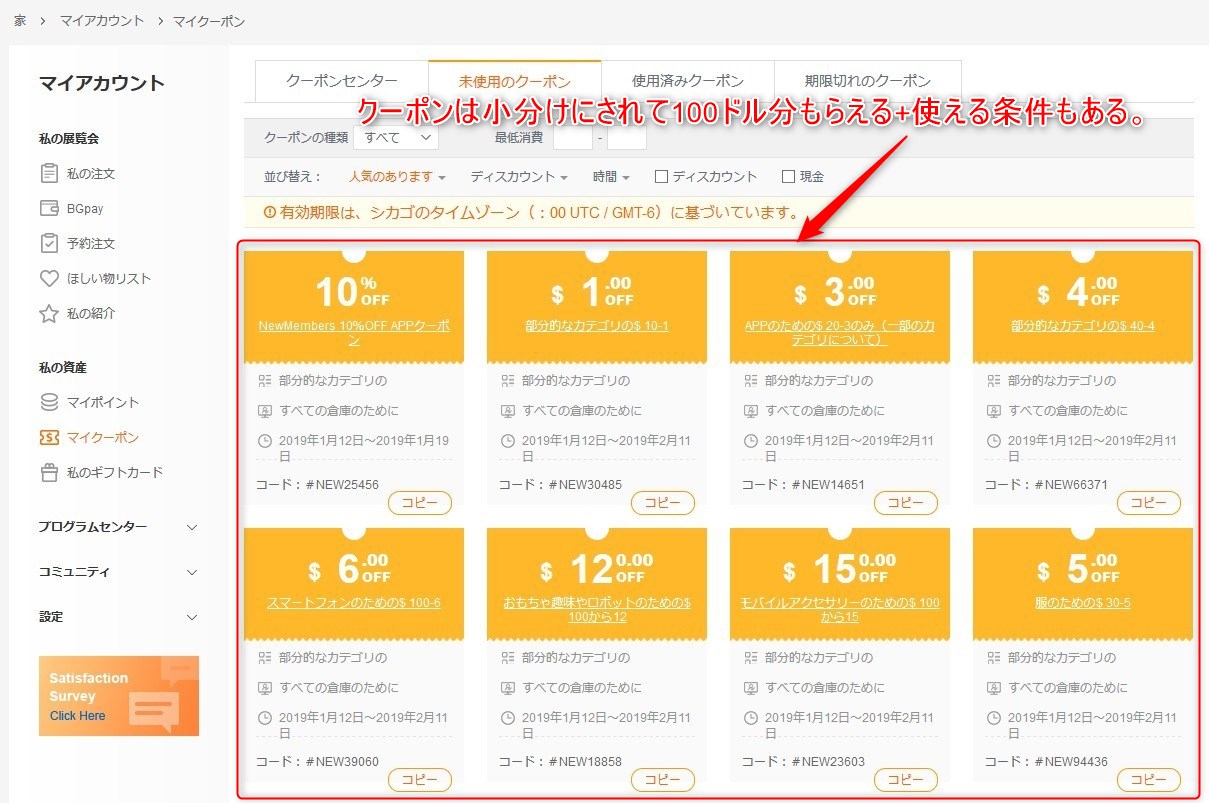

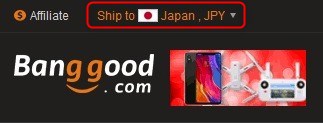

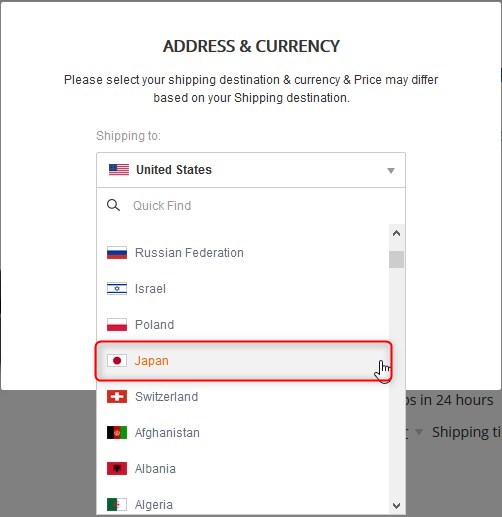

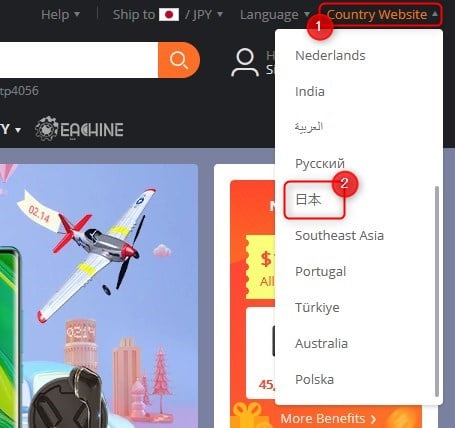
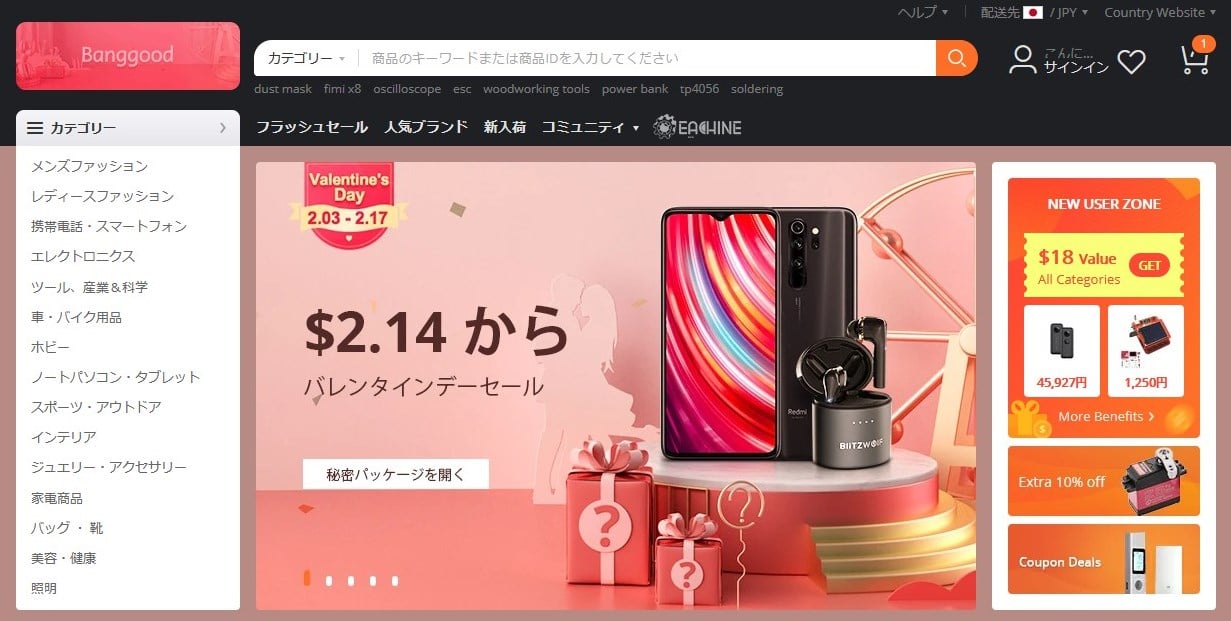
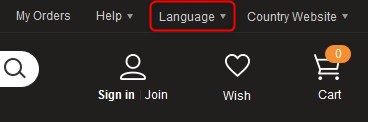
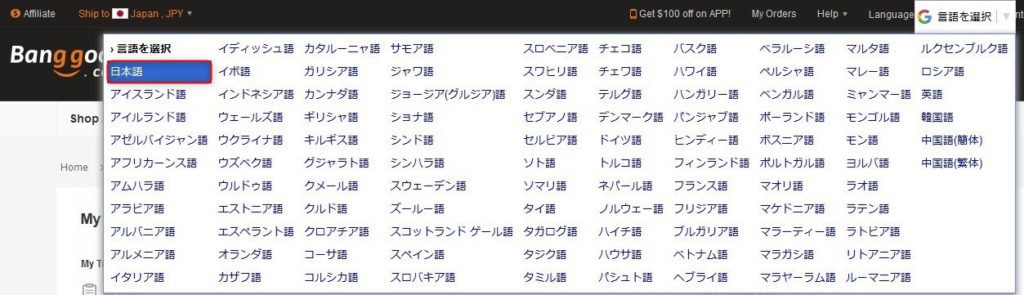

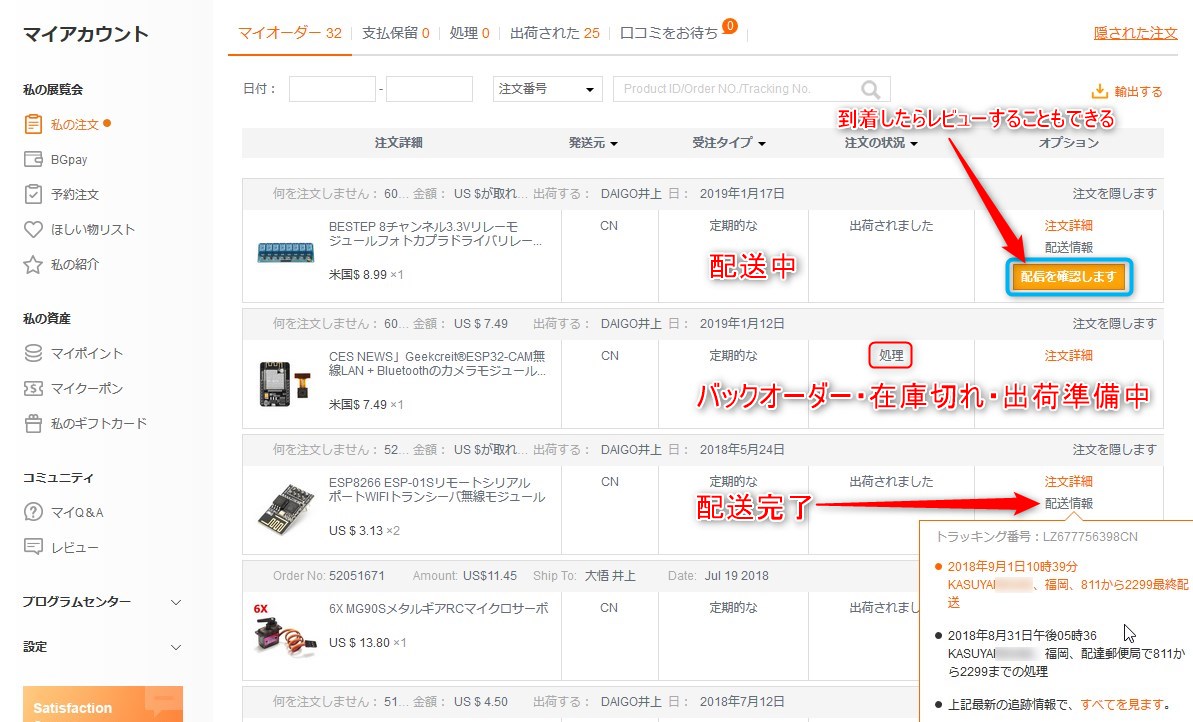

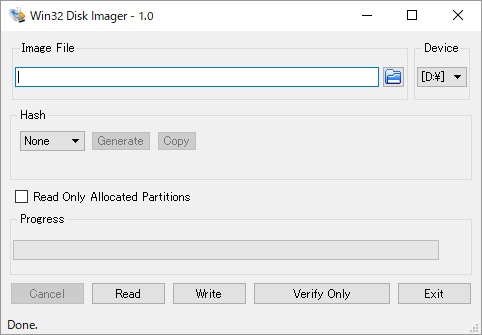
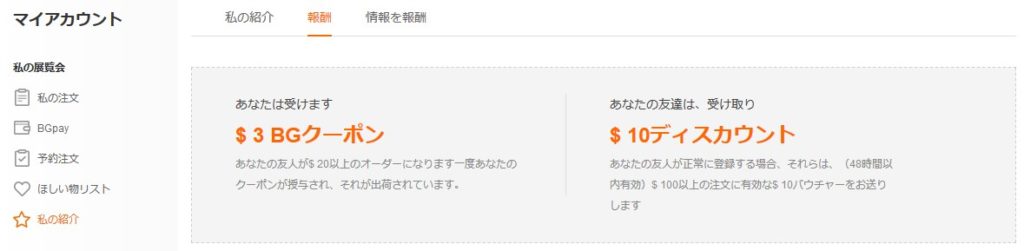
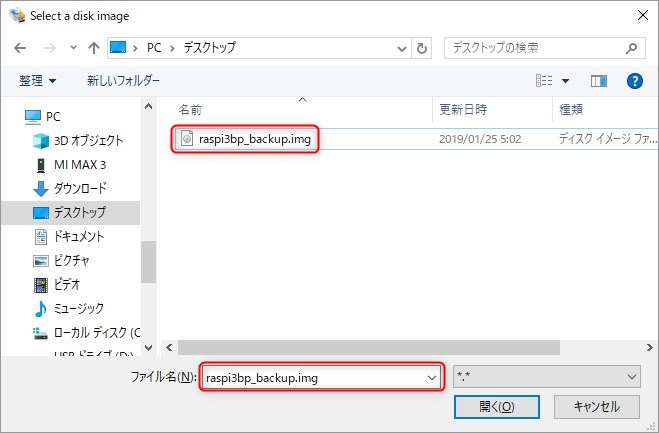
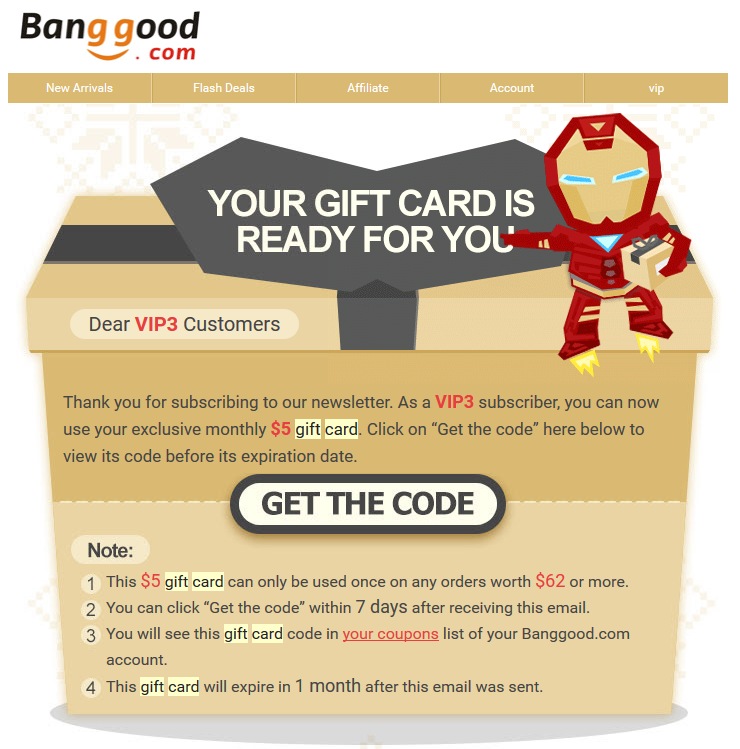

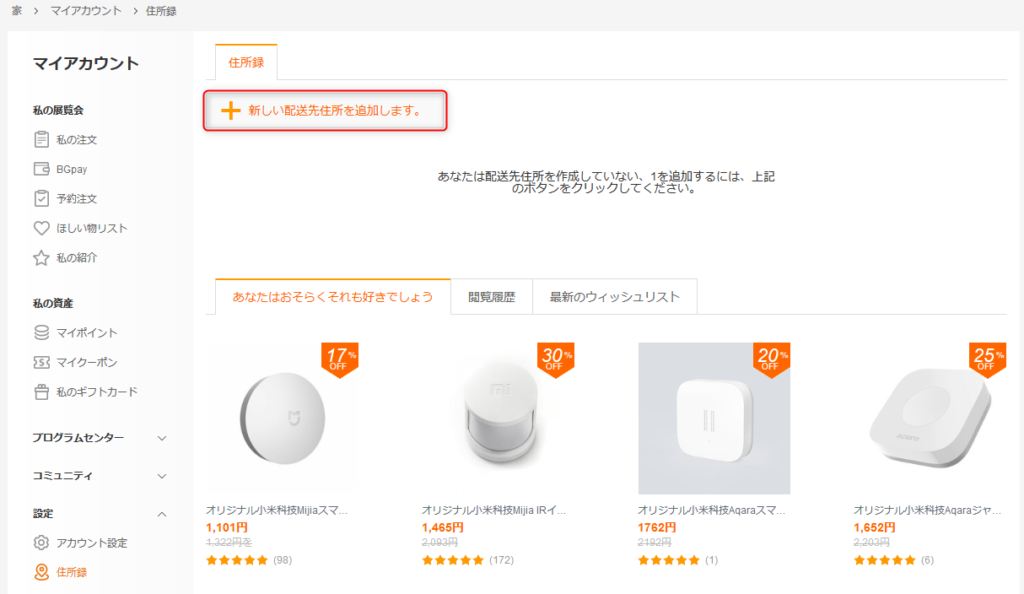
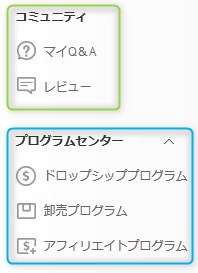
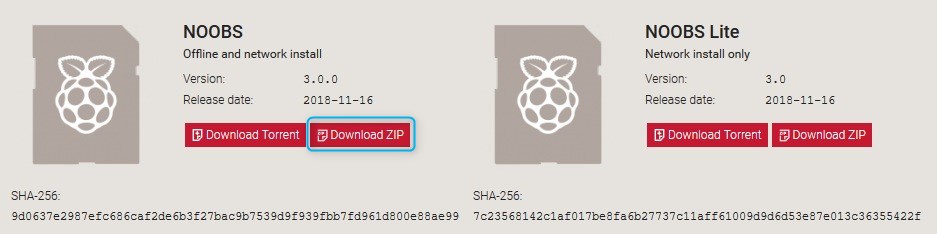

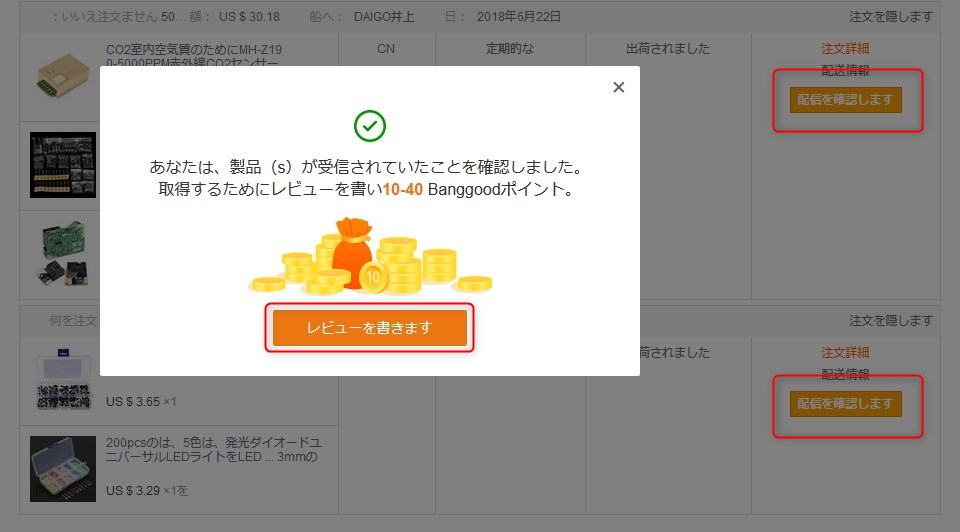

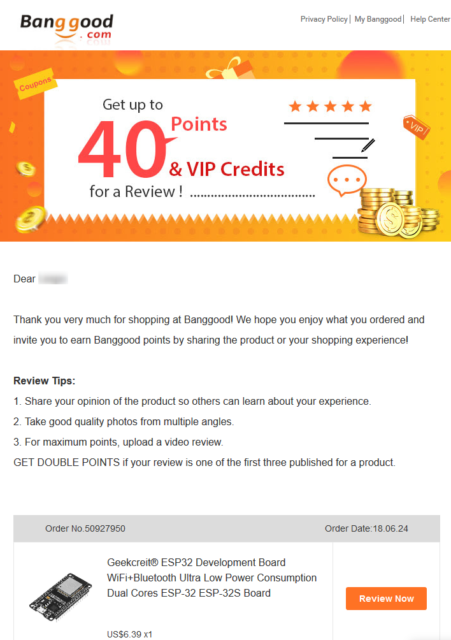





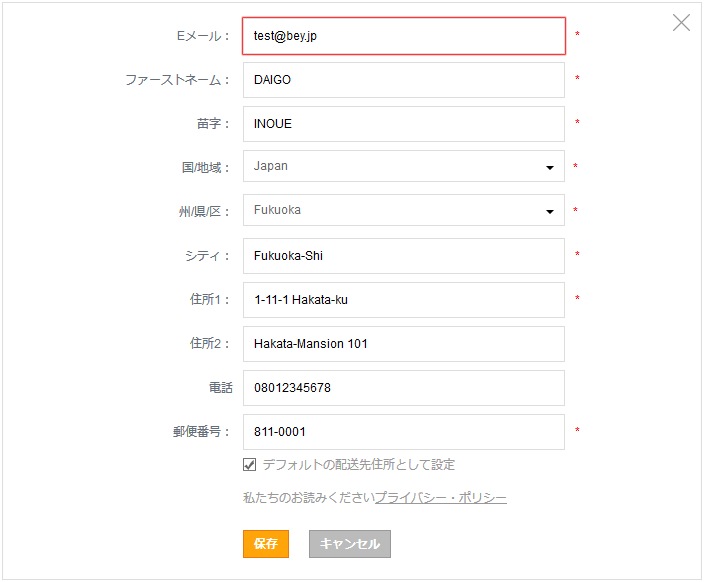
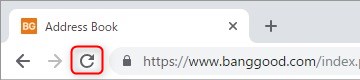


コメント
GO様 早々にご返信頂き、ありがとうございます。
質問の内容は、下記の通りです。
200ポイントを支払って、20%引きクーポンを入手した場合、
このクーポンは、8983円以上の注文に対して適用されると思います。
このため、商品価格が、9000円/個の商品であれば、9000円の20%引きになり、7200円をpaypalで支払えば良いと思います。
次に、商品価格が、8983円/個に満たない5000円/個の商品を同時に2個購入する場合は、1回の注文が10000円となり、8983円以上になります。
この2個を同時購入した場合に、20%引きクーポンを利用できるか否かが知りたいです。
以上、宜しくお願い致します。
すみません、自分は20%オフクーポンを持っていないので検証できません。
ご自分で購入前に割引できるか確認する方法は、やはりチェックアウト画面の右上にあるクーポン・ポイントの適用箇所にクーポンなどを適用させてご確認ください。
20%オフクーポンで9000円のものを20%引きになり7200円になるかは、9000円の商品をカートに入れて、カート画面の次の画面の(ログインした状態で)決済(チェックアウト)画面の右上のほうにクーポン適用やポイント適用箇所をご確認ください。
同様に、5000円の商品を2個カートに入れて、カート画面の次の画面、決済(チェックアウト)画面の右上のほうにクーポン適用やポイント適用箇所をご確認ください。
両方ともご確認いただいて、ご希望通りの金額になれば決済に進みましょう。ご希望どおりの価格でなければ他のクーポンやポイントなどをお試しください。
GO様、はじめまして、初歩的な質問ですが、ご教授頂けますと幸いです。
(質問内容)
BANGGOODのVIPポイントの交換で、「All categorys (except special items)20%off coupon 36%left 200point」というのがあり、ここをクリックすると、
「Save 20%off for vip $80-20% valid in 7days Order over 8183円 Get one a day
Point redemption:200
Confirm to redeem」の画面になりました。
この200ポイント交換をした場合、1個5000円の商品を2個購入すると合計10000円で、8183円以上になりますが、20%の8000円に割引されますでしょうか?
peiten様
コメントありがとうございます。
「All categorys (except special items)20%off coupon 36%left 200point」というのはクーポンで、この場合はポイントとの同時使用は不可になると思います。
ポイント・クーポンともに、カート画面の次の画面の、決済(チェックアウト)画面の右上のほうにクーポン適用やポイント適用箇所があります。
ここで適用可能かご確認いただけます。
実際に適用できるかお試しいただきたいのですが、ポイントは全て使えるわけではなく、商品によって使えるポイントの上限が決まっているのと、フラッシュセールやその他のセール品にはポイントが使用できません。
画像:全てのポイントが使えるわけではありません。
以下の画像のようにフラッシュセールの商品はポイントが使えません。
画像:フラッシュセール商品ではポイントが使えない。
まずは決済(チェックアウト)画面の画面をご確認ください。
ご質問のお答えこれであってます?ちょっと的はずれなお答えでしたら再度ご質問いただけると助かります。
この度 Banggoodで ひどい目に会いました。注文の腕時計と違う腕時計が送り付けられたのが一点と違う腕時計SKMEI L1103が ベルトと本体がぶつかってキズだらけになり本体を鑢で削って塗装しました。一応心配してますってメールが来て写真を送ってくれというから写真を送るのですが担当者がころころ変わり同じ要求のメール写真を送れってきて返信も何も無くて終わりました。僕はこのサイトを見てBanggoodは 大丈夫なんだと信じたのが馬鹿でした。
ZERO様
コメントありがとうございます。
大変でしたね・・・Banggoodサポートに到着時の傷の状態など写真や動画で撮って送れば返品も可能かと思います。
海外通販はまだトラブルが結構あると思います。勘違いさせてしまって申し訳ございませんm(_ _)m
なお、一部の公開できない文章を削除させていただきました。
コメント失礼します。
ファミマで支払いしたいのですが番号を控え忘れてしまいました。
第一番号、第二番号はどんな感じでしたか。
(一応調べて見たのですが第一番号が注文番号、第二番号が自分が設定した電話番号の最初の0を消した数 の様なのですが実際はどうなのでしょうか)
かなで様
コメントありがとうございます。
ファミマ決済ですね。
コンビニ払い QRコードで決済はローソン・ミニストップで、コンビニ払い 番号入力で決済 ファミマ・セイコーマートは、第一番号・第二番号が必要です。
第一番号は自分の場合は753791でした。こちらは企業コードなので、Banggoodの場合は「753791」だと思いますが、ちょっと忘れてしまったので・・・違うかも?6桁の数字です。もう少し調べてみます。
第二番号は、携帯電話の先頭の「0」を省いた残りの番号です。
ファミリーマートの説明はコチラ↓でイーコンテクストの部分です。
https://www.family.co.jp/services/application/receipt.html
もう少し調べてみますね。
GOさん、他地域バージョンをキャンセルしてEUバージョンの購入ができました。
他地域バージョンはBanggoodサポート(チャットBOT)にキャンセルを伝えたのですが、英語のやり取りでよくわからなかったので、Banggood注文画面から購入をキャンセルし返金はpaypalを選択するとすぐにpaypalに返金されていました。Paypal支払いを利用していたことでスムーズに処理できたような気がします。
改めてEUバージョンを購入(注文&決算済)できたので、またしばらく出荷を待ってみようと思います。
こーら様
お返事すっごく遅くなりましてすみません。
Paypalで返金スムーズにいったとのこと、参考になります!
海外通販は返金というとゴネる場合が多いので、すぐ返金してくれるのは珍しいですね。
Banggoodも最近はより良く変わってきたのかしら。
ちなみに11月下旬にBanggoodで注文した場合は以下のような発送になっています。
11-24注文 4点 主にUSBの加湿器(以下日付は発送日時)
すべて日本ダイレクトメールでの発送。
11月26日(木) 20:09 : 3Life 211 USB Charging Humidifier 到着:12/04 11;08
11月26日(木) 18:15 : 5V Ultraviolet Sterilization Humidifier 到着:12/04 11;08
11月26日(木) 20:09 : Baseus 380ml USB Ultrasonic Humidifier 到着:12/04 11;08
11月29日(日) 12:15 : USB Fan Chargeable Cooling Fan 到着:12/07 11:18
まだ2点は未発送。キャンセル
年末のセール続きのタイミングで在庫があるものは最短で3日程度で発送されるようです。
未発送のアイテムはタイミング的に在庫切れか人気商品で順番待ちかもしれません。気長に待つしかないようです。
参考にしてくださると嬉しいです。
GOさん、EUバージョンが無事に届きました。
注文時に「在庫あり」となっていたので入手が早かったようです。
日本ダイレクトメールでの発送です。
2020年11月27日 注文
2020年11月27日 支払い確認済み
2020年11月27日 注文処理
2020年11月29日 出荷済み
2020年12月6日 注文完了
その他バージョンは注文時に「在庫あり」でなかったため発送が延期続きとなり、結局キャンセルしました。
返金がスムーズだったのは、支払いは完了しているのに商品が発送できていない状態だったため、返金処理が早かったのかと思います。
今回、注文時に「在庫の有無が重要」ということを学びました。
この度は相談に乗って頂きありがとうございました。
こーら様
到着のご報告ありがとうございます!
日本ダイレクトメールは順調であれば10日前後で到着するようですね。
自分も同じように11月下旬に発注しましたがすべて到着しました。
そうですね。在庫の有無が重要ですね。勉強になりますm(_ _)m
返金もBanggood都合だとすぐに返金処理してくれるようですね。お客都合だとまだわかりません。ゴネるのかもしれませんね・・・
安くスムーズに海外通販する方法をもう少し研究していきます。
GOさん、早々のコメントありがとうございます。
タブレットはEUバージョンとその他地域バージョンとあり、購入はその他地域バージョンを選択しています。
今々商品のページを見るとEUバージョンは在庫ありでその他地域バージョンは12/13までに発送となっています。
年内以内には入手したいので、すでに購入したその他地域バージョンをキャンセルしてEUバージョンを購入しようと思います。
キャンセル方法についてはよくわかっていないため、問題があった場合ば再度ご教授をお願い致します。
了解しました!
EUバージョンは、USBアダプターのコンセントがBFかCタイプになると思います。
別途USBアダプターがある場合は付属のUSBアダプターを使わなければ問題ありません。
USBアダプターを使いたい場合でもAタイプの変換ダダプターが付属されていると思います。
タブレットのバージョンを変更する場合は、その旨、Banggoodサポートに伝えたほうがBGpayで返金してくれるのでスムーズに行くと思います。
クレジットカードへ返金・もう一度買うとBanggood側も嫌がるので、返金が長くなる可能性があります。
なので、違う商品(バージョン違いのもの)を返金後に買う場合はBGpayで、返金してもらって買わない場合はクレジットカードで返金してもらったほうがよさそうです。
GOさん、はじめまして
Banggoodでタブレットを購入(11/2に注文&決算済)したのですが、出荷がされません。
購入内容詳細では処理中となっており、商品の出荷日が11/9→11/18→11/29→12/2→12/13と更新されるばかりです。
配送はJapan Direct Mailを選択しても時間がかかると思っていましたが、
発送されない商品はさすがにキャンセルした方がよいのでしょうか?
こーら様
コメントありがとうございます。
そうですね、年末でセール時期なので荷物が多くて発送まで時間がかかると思います。
まだ待てる場合はしばらく放置で、お急ぎの場合はキャンセルしたほうが良さそうですね。